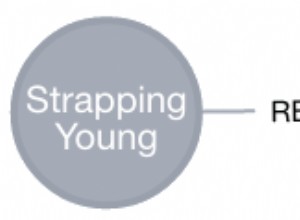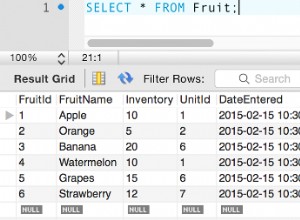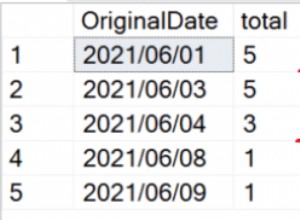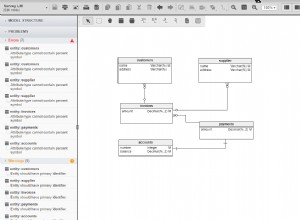Tiếp tục loạt bài Mẹo - Thủ thuật &Nguyên tắc với Microsoft Access, chúng tôi chia sẻ một số mục bổ sung trong tháng. Các bài viết đang diễn ra sẽ tiếp tục tập trung vào các bảng trong cơ sở dữ liệu Access.
Lọc trong bảng
Khi truy vấn thông tin trong cơ sở dữ liệu Access, điều đầu tiên nghĩ đến là Truy vấn và Báo cáo. Tuy nhiên, nếu bạn cần một số thông tin cơ bản hoặc muốn xem nhanh một số dữ liệu cụ thể, người dùng có thể thu thập thông tin bằng chế độ xem bảng thông qua các bộ lọc trên bảng.
Ví dụ, nếu bạn chỉ muốn biết đơn đặt hàng từ 2 trạng thái cụ thể thì sao. Trong khi bảng đang mở, chỉ cần nhấp chuột phải vào trường bạn muốn lọc> nhấp chuột phải> chọn Bộ lọc Văn bản và sau đó nhập các trạng thái hoặc mục bạn muốn lọc. Xem hình bên dưới.
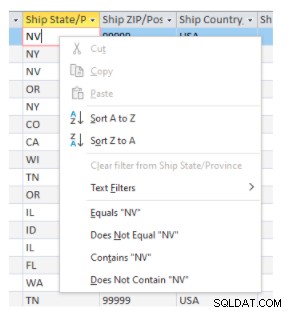
Khi một mục được chọn, kết quả sẽ xuất hiện trong bảng.
Mẹo - Đôi khi, dữ liệu được lọc là thứ mà bạn có thể thực hiện liên tục. Một tùy chọn khác trên thanh công cụ là Bộ lọc / Sắp xếp Nâng cao. Xem sơ đồ dưới đây.
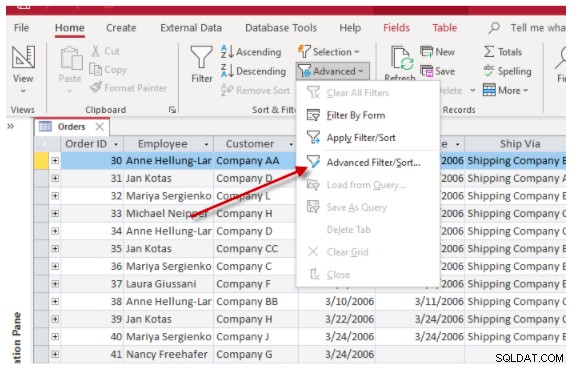
Khi chọn tùy chọn này, người dùng sẽ được đưa đến giao diện giống như thiết kế của truy vấn Access. Tại thời điểm này, có rất nhiều tùy chọn, nhưng với mục đích của bài viết này, bây giờ bạn có tùy chọn về những gì đã bắt đầu dưới dạng bộ lọc nhanh để lưu bộ lọc dưới dạng truy vấn. Chỉ cần nhấp chuột phải vào lưới truy vấn và chọn “ Lưu dưới dạng Truy vấn ”Xem sơ đồ dưới đây.
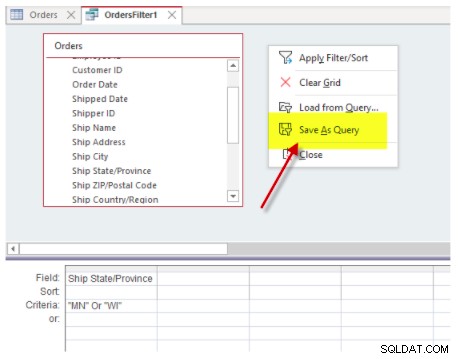
Bây giờ bạn đã lưu một bộ lọc cơ bản có thể được sử dụng lại như một truy vấn trong cơ sở dữ liệu để tham khảo trong tương lai.
Một tùy chọn khác để lọc khi ở trong bảng là tùy chọn “lọc theo biểu mẫu”. Một lần nữa, điều này được sử dụng chủ yếu như một phương pháp rất cơ bản để tìm kiếm dữ liệu trong bảng một cách nhanh chóng và dễ dàng. Xem sơ đồ dưới đây.
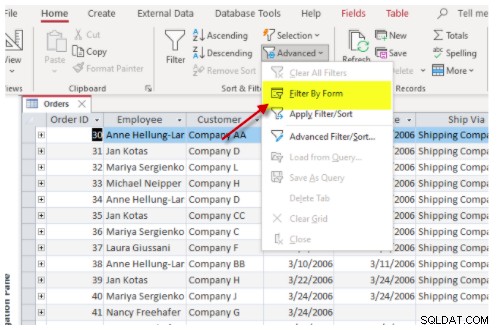
Khi bộ lọc theo biểu mẫu được bắt đầu, thì tất cả các bản ghi trong bảng sẽ biến mất và sau đó mỗi trường sẽ hiển thị danh sách thả xuống trên tất cả các trường. Khi trình đơn thả xuống được chọn, nó sẽ hiển thị các giá trị duy nhất cho từng cột hoặc trường. Xem sơ đồ dưới đây.
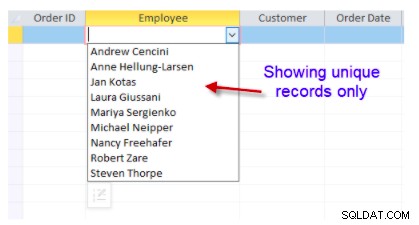
Chọn mục bạn muốn lọc và sau đó các bản ghi đó sẽ được hiển thị. Nếu cần các phương pháp hoặc truy vấn nâng cao hơn, thì một truy vấn chọn lọc rất có thể sẽ được sử dụng. Ngoài ra, nếu bảng có hơn 100 nghìn bản ghi, thì để có hiệu suất tốt hơn, truy vấn Access tiêu chuẩn sẽ là lựa chọn tốt hơn.
Đây chỉ là một vài mẹo tiết kiệm thời gian khi sử dụng bảng Access. Nếu bạn gặp khó khăn khi biết cách bắt đầu với Microsoft Access, hãy liên hệ với Arkware ngay hôm nay nếu bạn có nhu cầu về cơ sở dữ liệu.